
iOS e Android são os dois principais sistemas operacionais no sistema operacional do smartphone. Não há dúvida de que o iOS é um sistema operacional melhor que o Android nos últimos anos. Desde que o Google lançou o novíssimo Android 6.0 Marshmallow e o Android 7.0 Nougat, o iOS não tem mais nenhuma vantagem.
A atualização da versão do Android está disponível gratuitamente para a maioria dos telefones e tablets Android modernos. Depois disso, seu dispositivo Android pode obter novos recursos, funcionalidades e maior desempenho. Aí vem a pergunta, como atualizar o Android? Normalmente, você será informado de que uma atualização está disponível no Android. E se você não receber a mensagem? Siga este guia para verificar sua versão do Android e atualizar seu dispositivo Android.
Antes de começar a atualizar o telefone ou tablet Android, certifique-se de fazer backup dos arquivos importantes do Android. Você pode transferir dados valiosos diretamente para o computador ou tocar em "Configurações" > "Backup e redefinir" para faça backup dos seus dados do Android. Então você pode seguir o seguinte guia para atualizar a versão do Android.
1. Desbloqueie seu dispositivo Android e abra o aplicativo "Configurações".
2. Role para baixo até a parte inferior da lista de configurações, localize e toque em "Sobre o telefone" ou "Sobre o tablet".
3. Toque na opção "Atualizações do sistema" ao entrar na interface "Status do telefone".
4. Toque em "VERIFICAR ATUALIZAÇÃO" ou "Verificar agora" para ver se há uma nova atualização do Android disponível para você.
Se você estiver usando a versão mais recente do Android para o seu dispositivo, poderá receber a mensagem "Seu sistema está atualizado". mensagem.
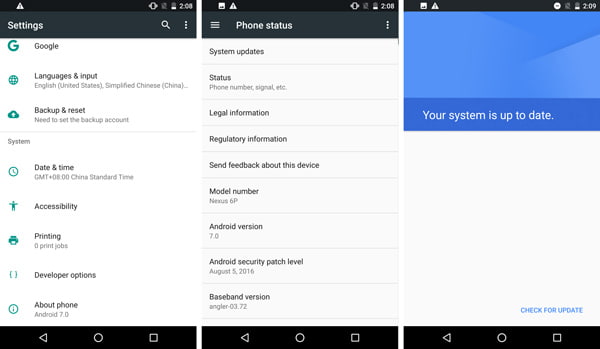
Se houver uma atualização disponível, você pode começar a atualizar a versão do Android tocando em "Download". E você deve conectar seu dispositivo Android a uma boa rede Wi-Fi.
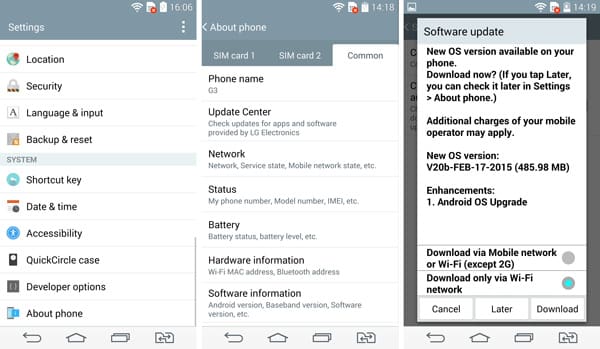
Para proteger melhor seus dados do Android, você deve fazer backup dos arquivos importantes antes de atualizar. Se você ainda perder alguns dados preciosos, pode confiar no Recuperação de dados Android grátis para recuperar os dados excluídos ou perdidos para você.
Dicas: Como recuperar os dados perdidos do Android depois de atualizar seu Android?
Você deve atualizar os aplicativos no Android regularmente para evitar bugs e melhorar sua funcionalidade. Você pode atualizar aplicativos no telefone ou tablet Android manualmente ou automaticamente. Agora você pode seguir o guia para atualizar o software Android na Google Play Store.
Passo 1. Desbloqueie seu dispositivo Android e navegue até "Google Play Store".
Passo 2. Toque em "Meus aplicativos" no controle esquerdo para ver todos os aplicativos instalados em seu dispositivo Android.
Passo 3. Toque em "INSTALADO" > "ATUALIZAR TODOS" para começar a atualizar o software Android. Ou você pode tocar no ícone do aplicativo e, em seguida, tocar em "ATUALIZAR" para atualizar o software Android um por um.
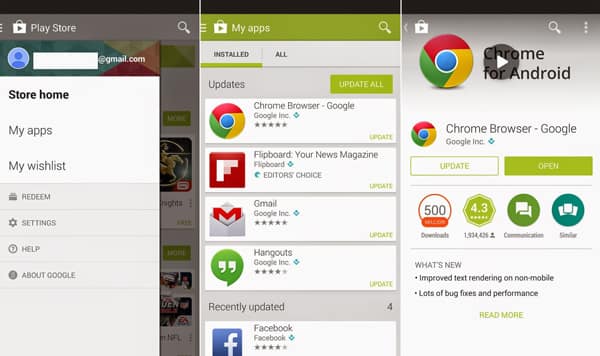
Você também pode tocar em "Configurações" no menu da Google Play Store para selecionar "Atualizar aplicativos automaticamente". Em seguida, todos os aplicativos no Android serão atualizados automaticamente ao se conectar ao Wi-Fi de acordo com suas configurações.
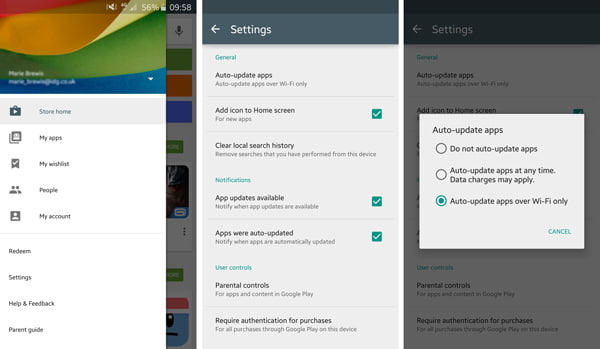
Neste artigo, falamos principalmente sobre como atualizar a versão do Android e como atualizar o software do Android. Espero que você possa atualizar facilmente seu Android depois de ler.